Защо не мога да намеря контактите си в Signal?

Ако Signal не може да извлече вашите контакти, уверете се, че на приложението е разрешен достъп до вашите контакти и проверете за актуализации.
Когато изпращате съобщение, понякога човекът не бърза да го види. Но има моменти, когато съобщението е важно и трябва да знаете дали другият го е видял или не. Тук идват разписките за прочитане.
В WhatsApp можете да изключите разписките за четене и можете да направите същото в Signal. Но има едно нещо, което трябва да имате предвид, ако възнамерявате да ги деактивирате. Ако сте добре с това състояние, това ще бъде едно нещо по-малко, с което ще трябва да се справите.
Както в WhatsApp, ако изключите разписките за четене на Signal, няма да видите другите да четат вашите съобщения. Искате да избегнете някой да ви се оплаква защо сте пренебрегнали съобщението им, но ще останете на тъмно кога вашите съобщения бъдат прочетени. Ако сте добре с това, можете да изключите разписките за четене, като отидете в Настройки.
Можете да отидете в настройките, като докоснете трите точки в горния десен ъгъл на главната страница на Signal.
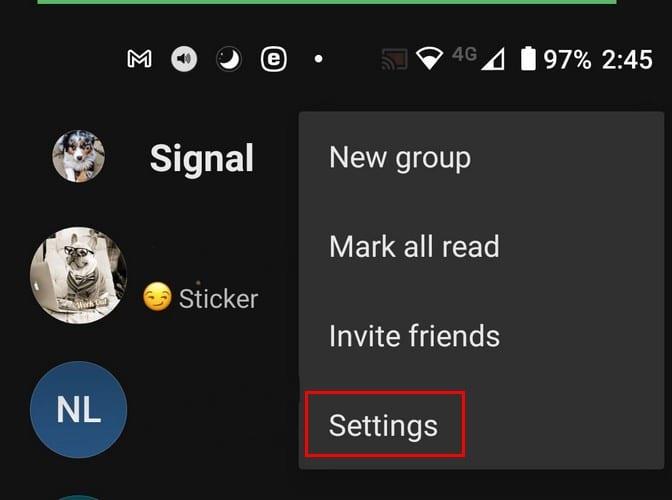
След като сте в Настройки, отидете на Поверителност; прекарайте пръст надолу до секцията Комуникация. Опцията Разписки за четене ще бъде втората надолу.
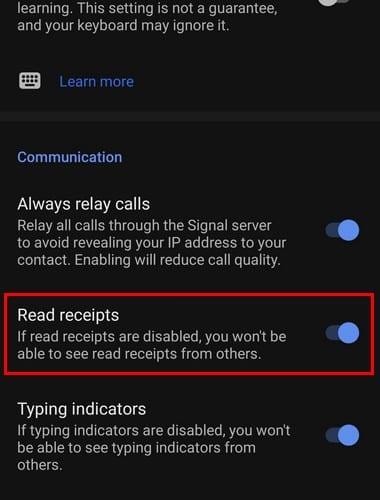
Това е всичко. Като следвате тези прости стъпки, можете да изключите разписките за четене и на Signal.
Само защото сте прочели съобщение и не отговаряте веднага, това не означава непременно, че не ви пука. Може би искате да отговорите в спокойна среда и не разчитайте на такава в момента. Като не позволявате на другите да видят, когато четете техните съобщения, вие избягвате много недоразумения. Ще изключите ли разписките за прочитане завинаги или е само временно? Споделете вашите мисли в коментарите по-долу.
Ако Signal не може да извлече вашите контакти, уверете се, че на приложението е разрешен достъп до вашите контакти и проверете за актуализации.
Ако сигналните повиквания не звънят на Android или iOS, деактивирайте режима „Не безпокойте“. Освен това изключете своя спестовник на батерията и актуализирайте приложението.
Вижте как можете да защитите акаунта си в Telegram и Signal, като промените тези опции за сигурност. Помогнете да избегнете тези нежелани заплахи.
Вижте колко лесно е да изключите разписките за прочитане в Signal. Отнема само няколко стъпки.
Защитете вашите сигнални съобщения от четене от грешни хора, като добавите заключване на екрана към Signal. Ето стъпките, които трябва да следвате.
Ако не можете да създадете нова група в Signal, проверете дали това е временна грешка. Сигналът може вече да е потвърдил проблема.
Ако Signal се срине и каже, че не е успял да завърши операцията, рестартирайте телефона си и проверете за актуализации на приложения и Android.
Ако качеството на видеообаждането ви е наистина лошо в Signal, актуализирайте приложението, включете телефона си и превключете към Wi-Fi връзка.
Ако Signal не може да изпраща или получава съобщения, изчистете кеша, използвайте друга връзка и активирайте отново разрешенията за приложения.
Вижте как можете да извлечете максимума от редактирането на вашите снимки, когато използвате Signal. Какви опции предлага?
Премахнете ненужните известия, като например когато контакт се присъедини към Signal. Премахнете нежеланите разсейващи фактори.
Ако Signal няма да изпраща снимки и видеоклипове, актуализирайте приложението, проверете ограниченията за размера на файла (6MB за снимки и между 30-200MB за видеоклипове).
Пазете чувствителната информация в безопасност, като активирате изчезващите съобщения в Signal. Вижте стъпките, които трябва да следвате.
Вижте къде можете да намерите стикерите на Signal и как да инсталирате повече.
Ако не можете да се присъедините към група в Signal, инсталирайте най-новата версия на приложението, прекратете връзката на всичките си устройства и рестартирайте устройството си с Android.
Ако Signal не изпраща кода за потвърждение, проверете покритието на вашата мрежа. След това не забравяйте да разрешите SMS съобщения от неизвестни податели.
След като руутнете телефона си с Android, имате пълен достъп до системата и можете да стартирате много видове приложения, които изискват root достъп.
Бутоните на вашия телефон с Android не са само за регулиране на силата на звука или събуждане на екрана. С няколко прости настройки те могат да се превърнат в преки пътища за бързо заснемане на снимки, прескачане на песни, стартиране на приложения или дори активиране на функции за спешни случаи.
Ако сте забравили лаптопа си на работа и имате спешен доклад, който да изпратите на шефа си, какво трябва да направите? Да използвате смартфона си. Още по-сложно е да превърнете телефона си в компютър, за да вършите много задачи едновременно по-лесно.
Android 16 има джаджи за заключен екран, с които можете да променяте заключения екран по ваш избор, което го прави много по-полезен.
Режимът „Картина в картината“ на Android ще ви помогне да свиете видеото и да го гледате в режим „картина в картината“, гледайки видеото в друг интерфейс, за да можете да правите други неща.
Редактирането на видеоклипове на Android ще стане лесно благодарение на най-добрите приложения и софтуер за редактиране на видео, които изброяваме в тази статия. Уверете се, че ще имате красиви, вълшебни и стилни снимки, които да споделяте с приятели във Facebook или Instagram.
Android Debug Bridge (ADB) е мощен и универсален инструмент, който ви позволява да правите много неща, като например намиране на лог файлове, инсталиране и деинсталиране на приложения, прехвърляне на файлове, root и флаш персонализирани ROM-ове, както и създаване на резервни копия на устройства.
С приложения с автоматично щракване. Няма да се налага да правите много, когато играете игри, използвате приложения или задачи, налични на устройството.
Въпреки че няма магическо решение, малки промени в начина, по който зареждате, използвате и съхранявате устройството си, могат да окажат голямо влияние върху забавянето на износването на батерията.
Телефонът, който много хора обичат в момента, е OnePlus 13, защото освен превъзходен хардуер, той притежава и функция, която съществува от десетилетия: инфрачервеният сензор (IR Blaster).























